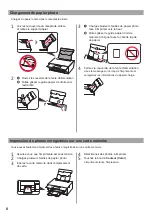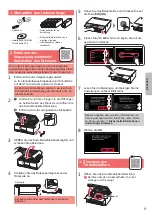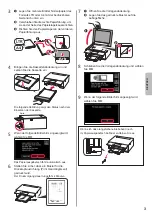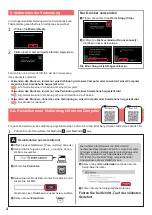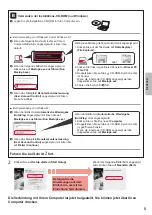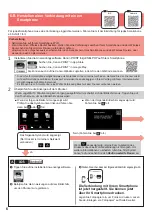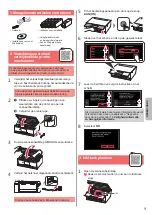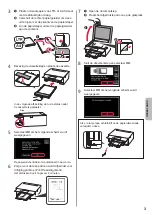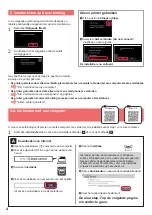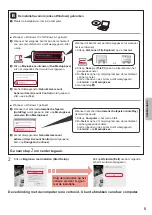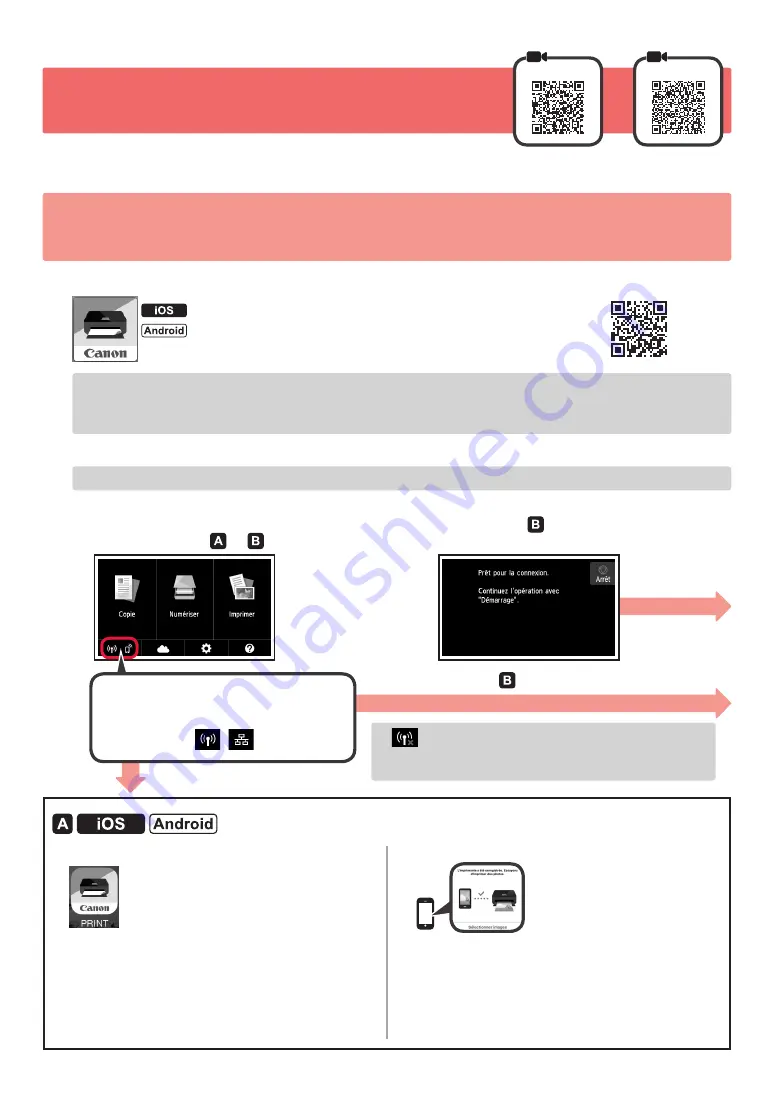
6
6-B. Connexion à un smartphone
Android
iOS
Vous devez configurer une connexion pour chaque smartphone. Poursuivez la configuration à partir de l'étape
1 pour
chaque smartphone.
Préparation
• Activez Wi-Fi sur votre smartphone.
•
Si vous avez un routeur sans fil, connectez votre smartphone au routeur sans fil que vous voulez connecter à l'imprimante.
*
Pour le fonctionnement, reportez-vous aux manuels de votre smartphone et du routeur sans fil ou prenez contact avec les fabricants.
1
Installez le logiciel d'application Canon PRINT Inkjet / SELPHY sur votre smartphone.
: Recherchez « Canon PRINT » dans App Store.
: Recherchez « Canon PRINT » dans Google Play.
Vous pouvez également accéder au site Web Canon en numérisant le code QR.
*
Il se peut que vous ne parveniez pas à connecter votre smartphone via une connexion sans fil à Internet lorsque
l'imprimante est connectée directement au smartphone. Dans ce cas, vous risquez de devoir payer des frais en fonction
du contrat avec votre fournisseur de services.
* Jusqu'à 5
périphériques peuvent être connectés directement à l'imprimante via une connexion réseau sans fil.
2
Vérifiez l'affichage sur l'imprimante.
L'écran s'éteint si aucune action n'est effectuée pendant environ 10 minutes. Touchez l'écran tactile
pour afficher l'écran.
■ Si l'écran suivant s'affiche :
Vérifiez l'icône dans la partie inférieure gauche,
puis passez à l'étape ou .
Si
apparaît, l'imprimante ne peut pas communiquer via une
connexion réseau sans fil. Pour plus de détails, accédez à «
http://
ij.start.canon » pour consulter la section
Foire aux questions
.
■ Si l'écran suivant s'affiche :
Passez à l'étape .
Non (Passez à l'étape .)
OUI
a
Touchez le logiciel d'application installé.
b
Suivez les instructions à l'écran pour enregistrer
l'imprimante.
c
Assurez-vous que l'écran suivant s'affiche.
La connexion avec votre smartphone
est terminée. Vous pouvez imprimer
à partir de votre smartphone.
Pour imprimer des photos, chargez du papier photo.
Passez à la section « Chargement de papier photo »,
à la page 8.
L'icône suivante s'affiche.
(L'imprimante est connectée à un réseau.)
Содержание PIXMA TS9100 Series
Страница 59: ...1 1 CD ROM Windows PC 2 1 2 a b b a 3 4 5 ON 6 7 Canon Canon 8 OK 3 1 A A...
Страница 60: ...2 2 a b a b 3 Y 4 5 4 6 4 Print Head Alignment 1 a b a b 2 LTR A4...
Страница 61: ...3 3 a LTR A4 b c a b c 4 5 OK 6 Print Head Alignment 4 7 a b a b 8 OK 9 OK...
Страница 66: ...8 1 2 a b a b 3 a b a b 4 1 2 3 4 5 Color...
Страница 99: ...RMC Regulatory Model Code K10455...